如何使用ps将白天转换成黑夜满天星辰效果?给大家介绍如何使用ps将白天转换成黑夜满天星辰效果,一起来看看吧。
1.打开素材图并用快捷键Ctrl+J复制多一层素材。

2.点击选择图像-调整-色相/饱和度或直接用快捷键Ctrl+U。
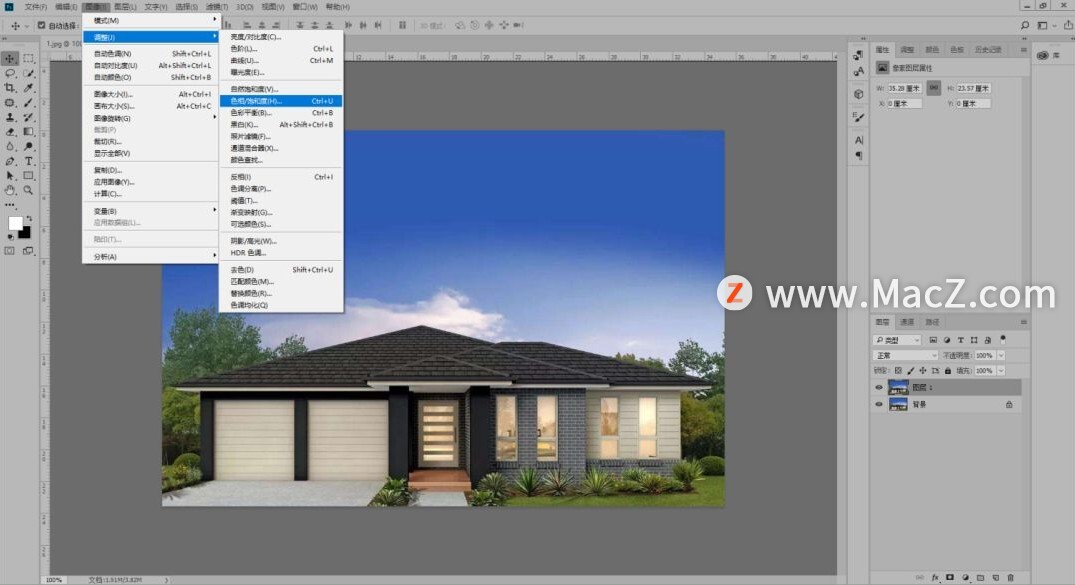
3.点击框中的小手并吸取天空的色彩,调整明度(按自己看着合适来)。
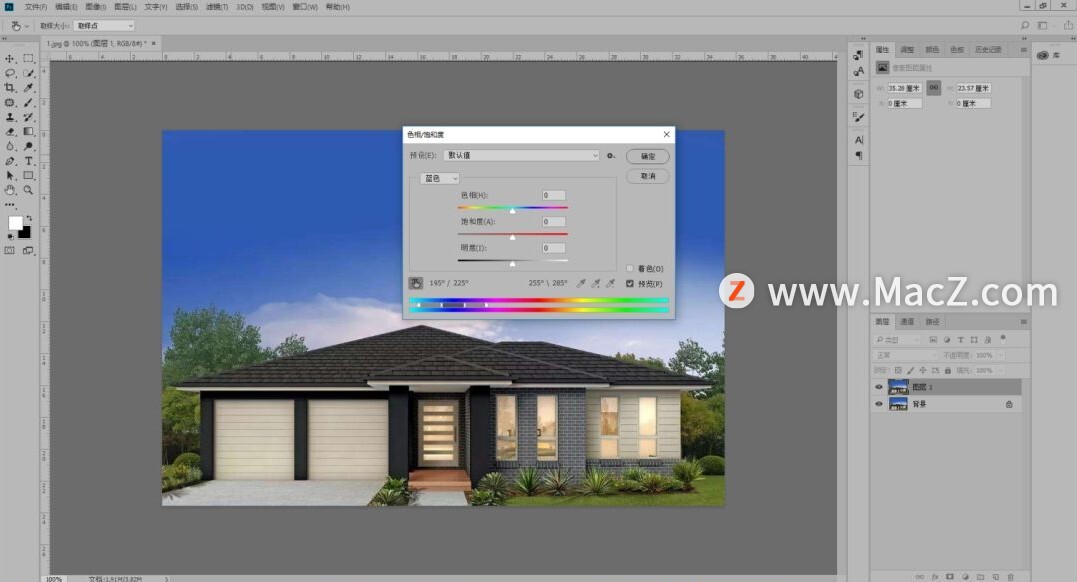
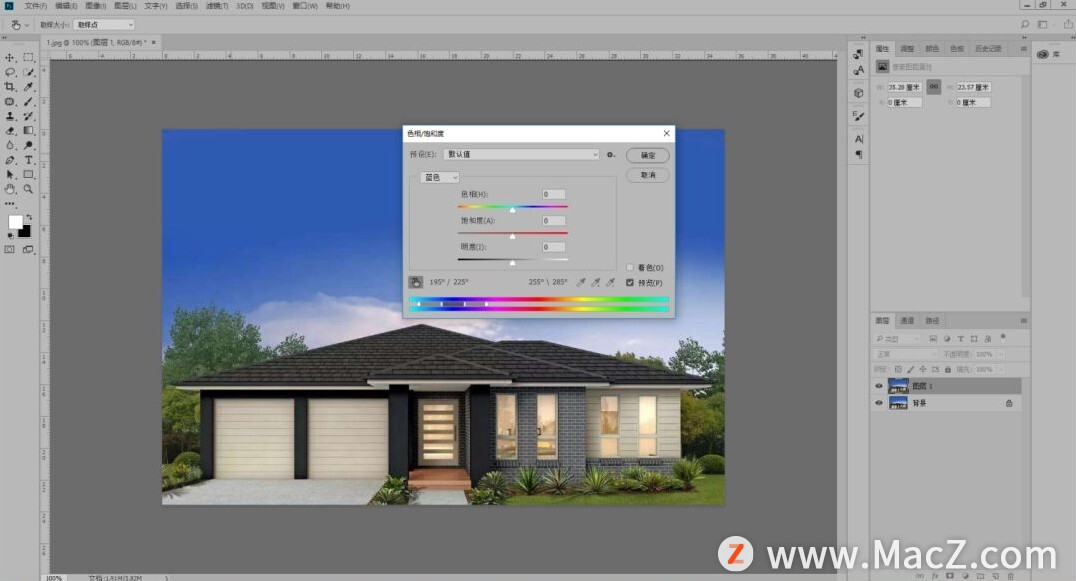
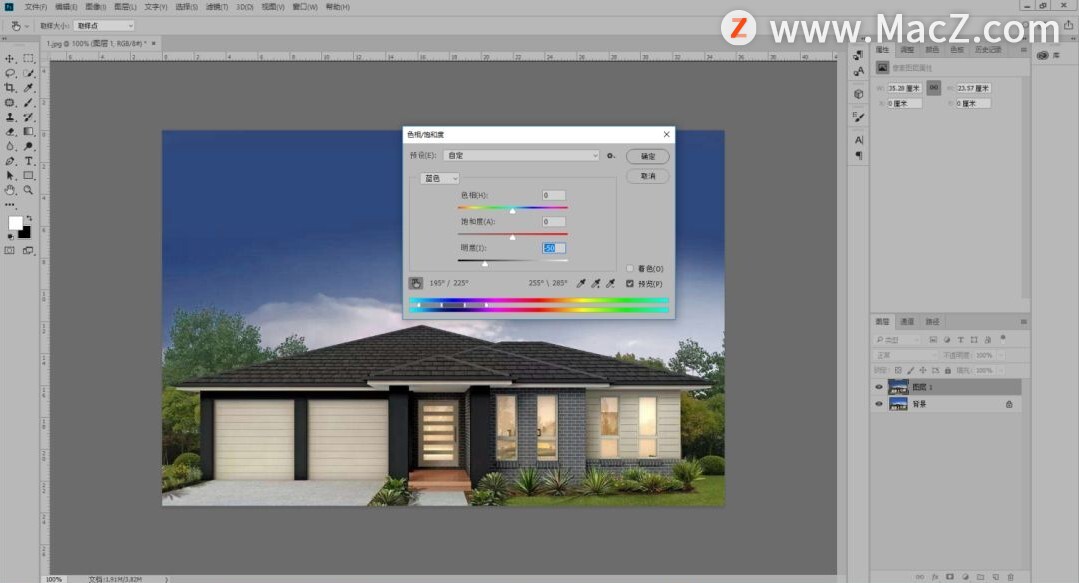
4.再次点击选择图像-调整-颜色查找,找到NightFromDay.CUBE。
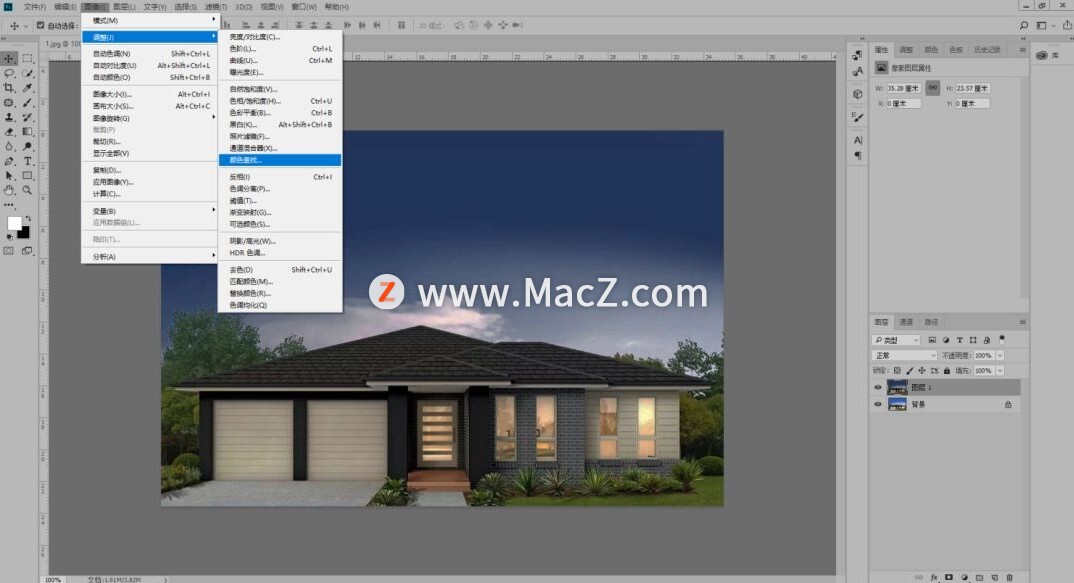

5.再点击选择图像-调整-曲线,或者快捷键Ctrl+M调出曲线进一步把图片变暗。
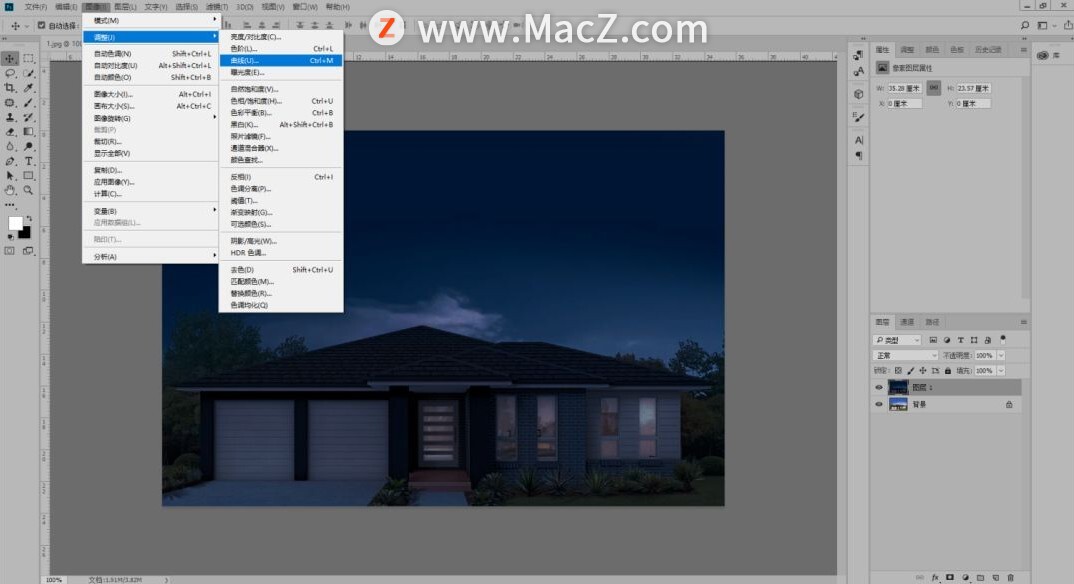
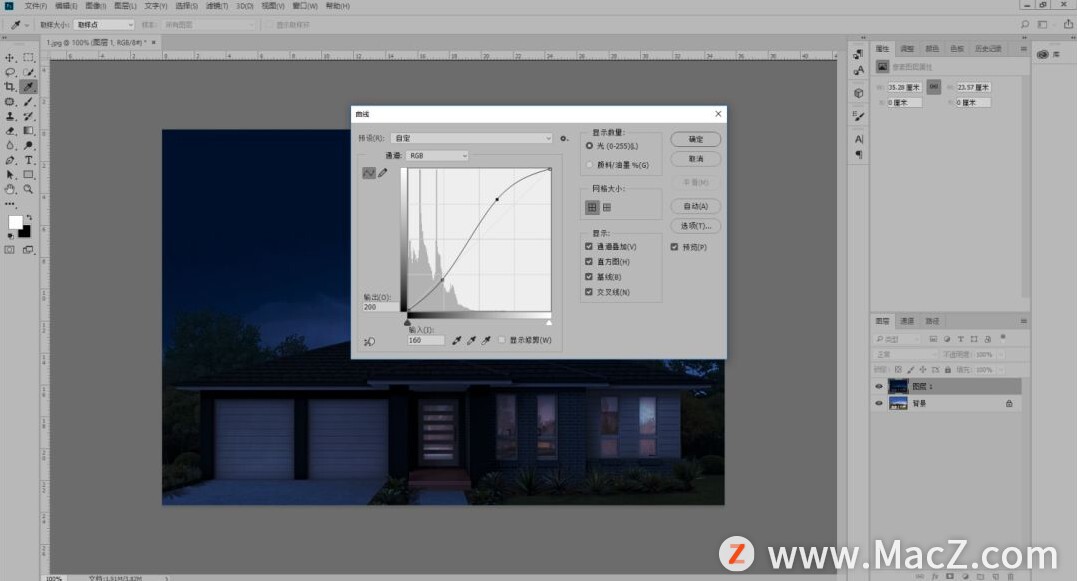
6.创建新图层并填充黑色,点击选择滤镜-杂色-添加杂色。
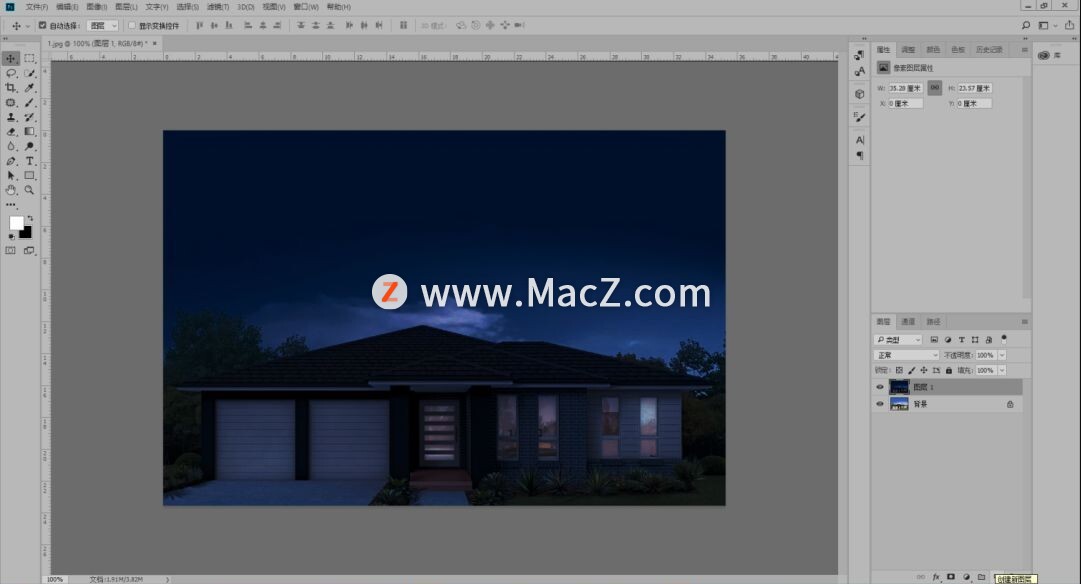
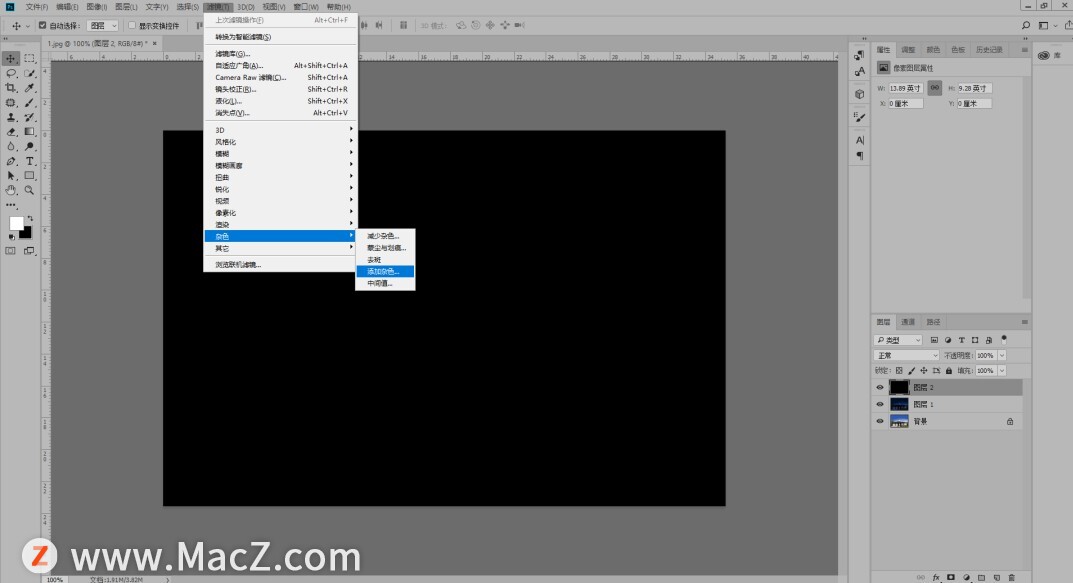
7.在跳出框中选择数量100,高斯分布,单色。
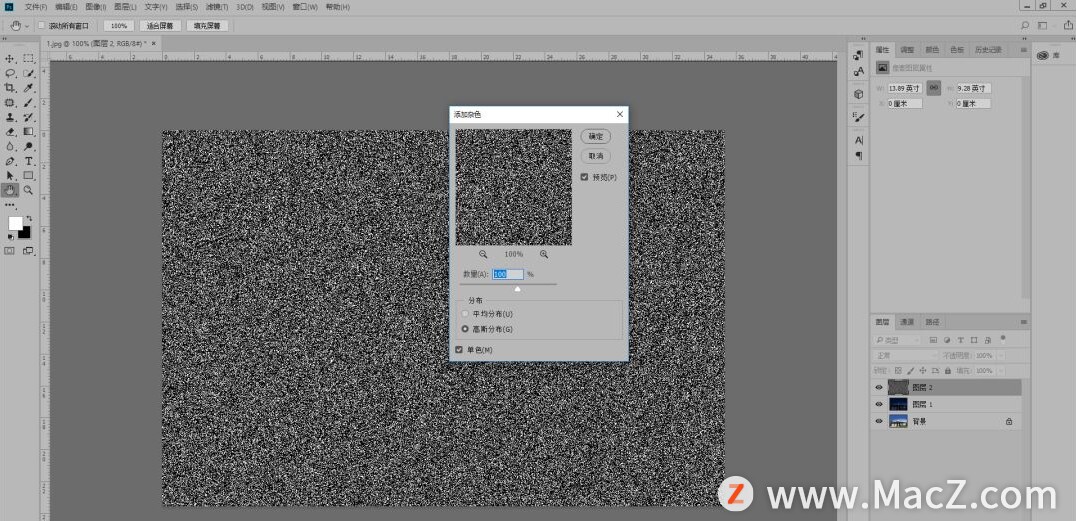
8.再点击选择滤镜-模糊-高斯模糊,在弹出框中,输入半径。0.3
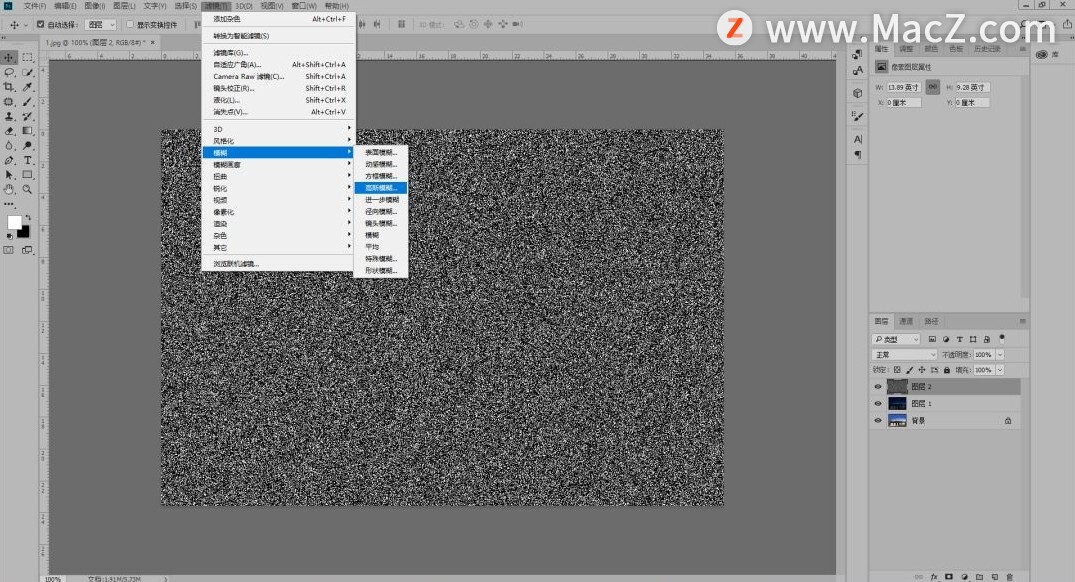
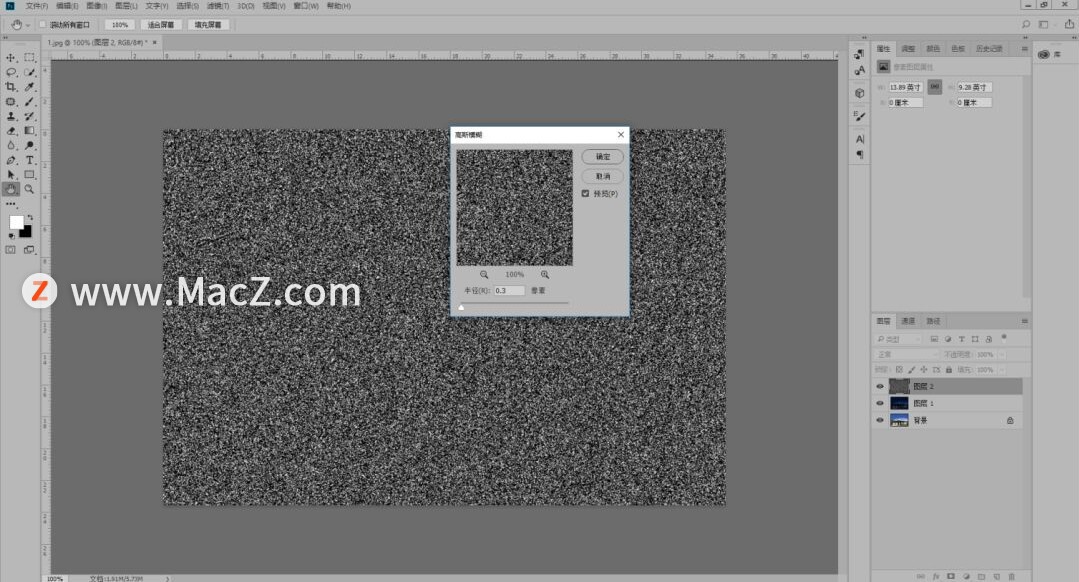
9.点击选择图层样式,选择滤色。

10.点击选择图像-调整-色阶,或者快捷键ctrl+L,将左边三角形移动到适合位置,让其看起来有星星分布的感觉。
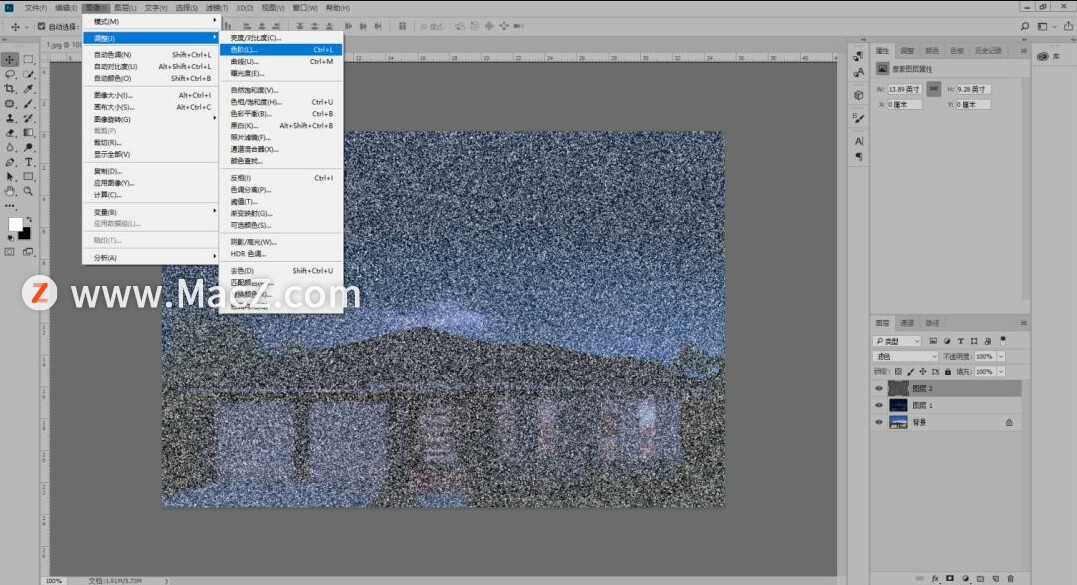
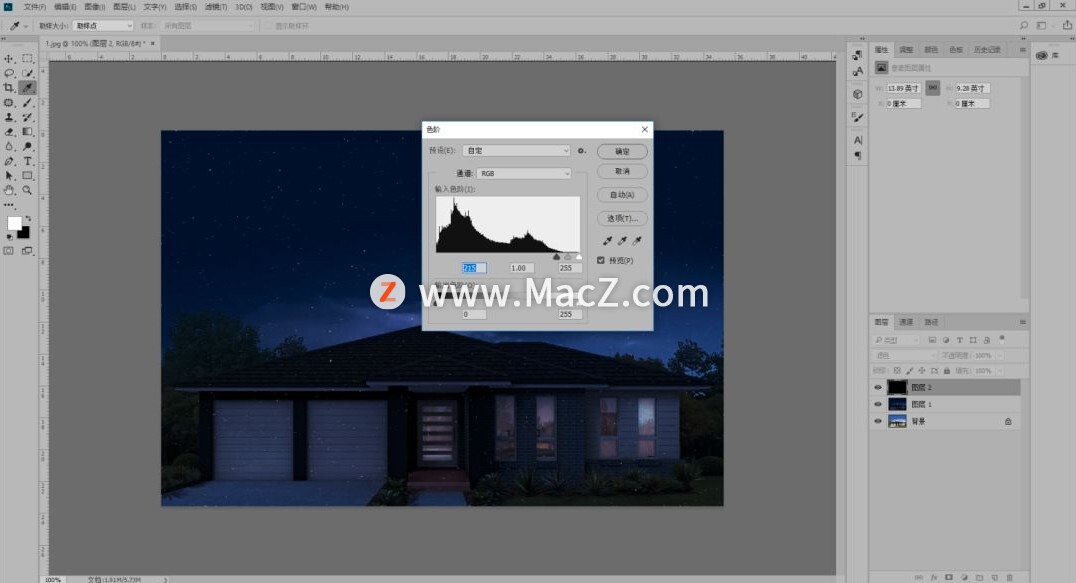
11.再给图层添加蒙版,并用画笔工具把多余的“星星”抹掉,完成效果。
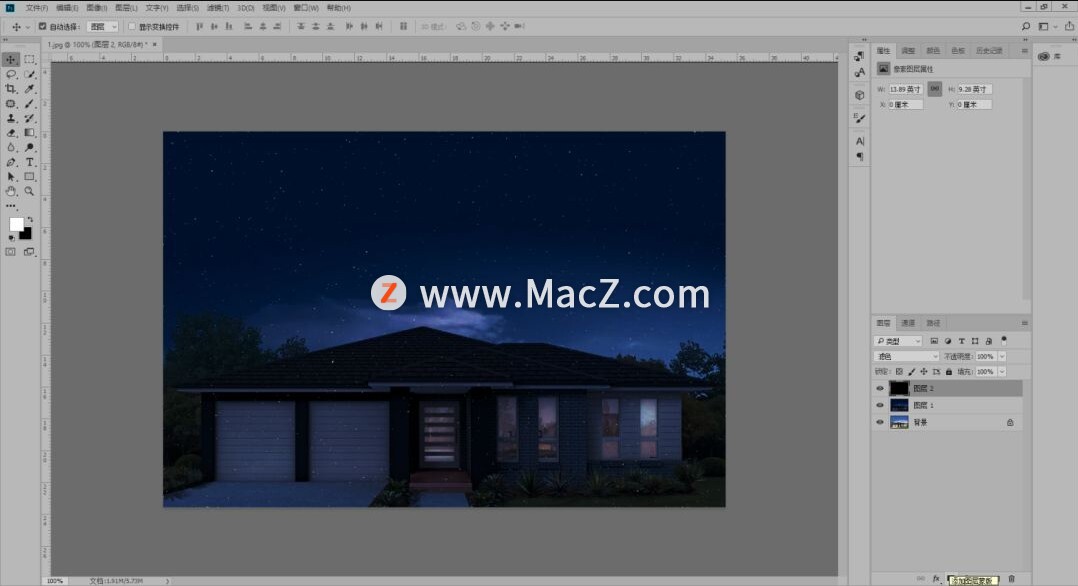
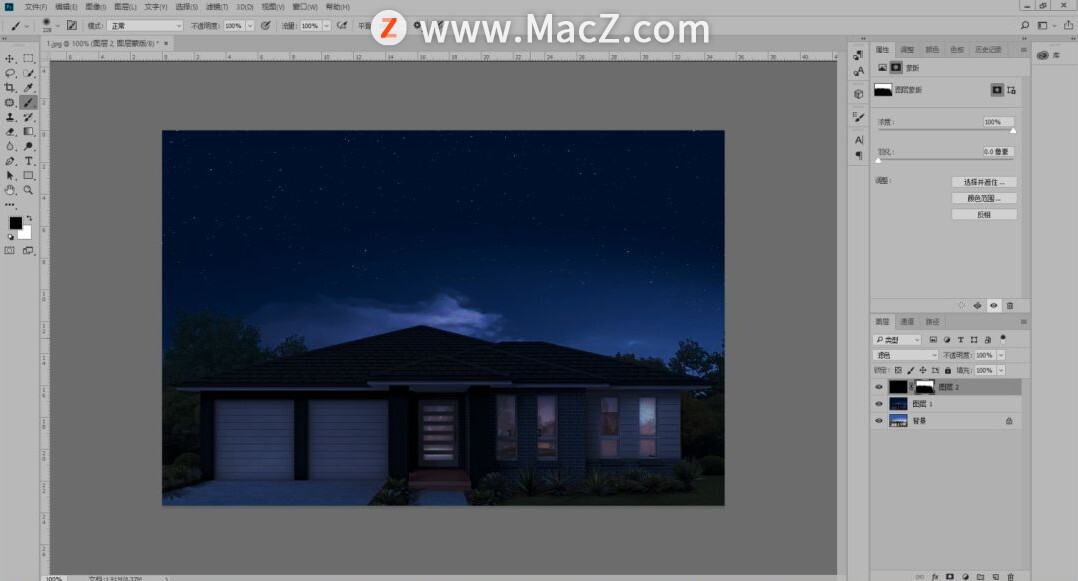
完成:

以上就是如何使用ps将白天转换成黑夜满天星辰效果全部内容,希望对你有所帮助。

